ฉันจะปรับเทียบเครื่องพิมพ์ได้อย่างไร
เครื่องพิมพ์จะถูกปรับเทียบหากปรากฏขึ้น พิมพ์ข้อบกพร่อง. ซึ่งรวมถึงการทำให้ภาพเบลอภาพความแตกต่างของสีด้วยภาพต้นฉบับภาพบิดเบี้ยวการจัดเก็บรายละเอียดของกันและกัน ขอแนะนำให้ทำการปรับเปลี่ยนเป็นระยะ ๆ และอย่างถูกต้อง ซึ่งจะช่วยให้การพิมพ์เอกสารมีคุณภาพสูงสุดสำหรับอุปกรณ์ที่ใช้ การปรับเทียบเลเซอร์และเทคโนโลยีอิงค์เจ็ทเป็นกระบวนการที่ค่อนข้างง่าย สำหรับการใช้งานก็เพียงพอที่จะใช้โปรแกรมพิเศษ นอกจากนี้การปรับคุณภาพงานพิมพ์สามารถทำได้โดยใช้เครื่องสแกนเนอร์
เนื้อหา
การกำหนดค่าการสอบเทียบ
การปรับเทียบของเครื่องพิมพ์คือขั้นตอนการตั้งค่าอุปกรณ์โดยมีจุดมุ่งหมายเพื่อให้ได้งานพิมพ์ที่เหมาะสมที่สุดในรูปแบบสีของภาพถ่ายเอกสารต้นฉบับ อันเป็นผลมาจากการใช้งานที่ถูกต้องความเหมือนกันเกือบทั้งหมดของการพิมพ์ด้วยตัวอย่ คำว่าบางครั้งหมายถึงการโหลดโปรไฟล์สี กระบวนการนี้ดำเนินการด้วยเทคโนโลยีการพิมพ์แบบอิงค์เจ็ตและเลเซอร์

ใต้ การจัดตำแหน่งหัวพิมพ์ เข้าใจขั้นตอนที่ทำให้การเคลื่อนไหวของรถขนถ่ายเสร็จสมบูรณ์ สำหรับอุปกรณ์สำนักงานอิงค์เจ็ทนอกจากนี้ยังดำเนินการจัดตำแหน่งของหัวด้วย
การตั้งค่าช่วยให้คุณบรรลุผลดังต่อไปนี้:
- การจับคู่รูปแบบสีและภาพพิมพ์
- การกำจัดการเปลี่ยนแปลงและการซ้อนทับบนงานพิมพ์
- ควบคุมความสมดุลของสีเฉดสี
- ขยายช่วงการแสดงผลสี
คุณสามารถปรับได้ ใช้เครื่องสอบเทียบ. แต่ถ้าการตั้งค่านี้ทำเฉพาะสำหรับเครื่องพิมพ์ที่บ้านเท่านั้นไม่จำเป็นต้องซื้ออุปกรณ์นี้ เป้าหมายเหล่านี้จะใช้เป็นเครื่องสแกนเนอร์หรือแนบมากับโปรแกรมอุปกรณ์การพิมพ์ หากดำเนินการอย่างถูกต้องขั้นตอนนี้จะทำให้ได้ภาพที่พิมพ์ได้ดีที่สุดพร้อมกับภาพบนจอภาพ

การปรับเทียบหัวพิมพ์
การปรับหัวพิมพ์ในเครื่องพิมพ์อิงค์เจ็ทและเทคโนโลยีเลเซอร์เป็นงานที่เรียบง่าย แต่ควรทำอย่างสม่ำเสมอและรอบคอบ ขั้นตอนที่เหมาะสมช่วยให้คุณได้อุปกรณ์เกือบทั้งหมดที่มีฟังก์ชันการทำงานขั้นสูง หลังจากการปรับแต่งแล้วจะมีเพียงสีของเฉดสีของแม่แบบที่มีการพิมพ์ออกมาเท่านั้น แต่ยังมีจานสีที่กว้างขึ้นและความคมชัดจะดีขึ้น
เกี่ยวกับเทคโนโลยีอิงค์เจ็ท
คุณสามารถปรับเทียบอุปกรณ์สำนักงานอิงค์เจ็ทเฉพาะหลังจากที่หยุดกระบวนการพิมพ์เอกสาร ในกรณีนี้ให้ทำดังนี้
- ปิดเครื่อง
- ก้านปรับความหนาของกระดาษ
- แผ่นหลายแผ่นวางอยู่ในถาด
- รวมถึงเครื่องพิมพ์
- เริ่มต้นโปรแกรมสอบเทียบหัวพิมพ์
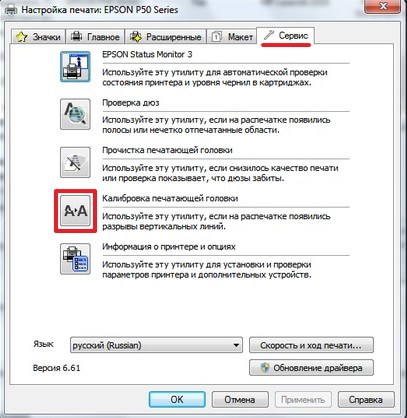
- หลังจากได้รับตัวอย่าง 4 แผ่น
- ในหน้าแรกเลือกจากหลายแถว (ทำเครื่องหมายด้วยตัวเลข) รูปแบบที่ 2 เส้นที่ดีที่สุดที่ตรงกัน
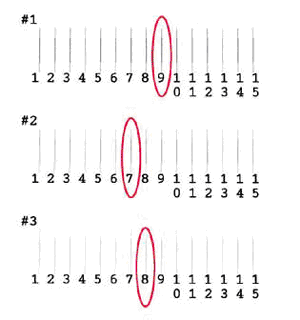
- ป้อนหมายเลขในฟิลด์ที่เหมาะสมทำซ้ำขั้นตอนการตรวจสอบการปฏิบัติตาม
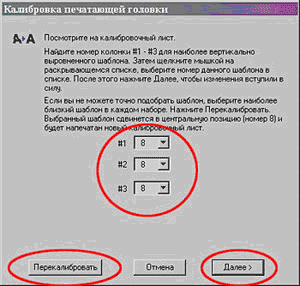
- ด้วยวิธีนี้ให้มาพร้อมกับส่วนที่เหลือของแผ่น
ในรุ่น Epson, HP, Canon และการปรับสีของแบรนด์อื่น ๆ ก็เป็นเช่นเดียวกัน
ในอุปกรณ์จำนวนมากสามารถปรับตำแหน่งของหัวพิมพ์ได้ ปุ่มเมนู. อัลกอริธึมการดำเนินการในกรณีนี้มีดังต่อไปนี้:
- กดปุ่มจำนวนสำเนาแล้วล็อคเข้าที่ตำแหน่งที่ต้องการจากนั้นเปิดเครื่องพิมพ์จากเมนูเครื่องพิมพ์
- พิมพ์แม่แบบ 4 แผ่นในลักษณะนี้
- เลือกในหน้าแรกที่เหมาะสมที่สุดสำหรับหมายเลขแถวคุณภาพของภาพ
- กดปุ่มหมายเลขสำเนา
- ป้อนหมายเลขที่เลือก
- เลือกทำสำเนาสีดำและสีขาวทำซ้ำขั้นตอนการพิมพ์
- ปรับเทียบในทำนองเดียวกันและแผ่นที่เหลืออยู่
เมื่อเลือกลายพิมพ์ที่มีคุณภาพดีที่สุดคุณควรเลือกงานพิมพ์ที่เหมาะสมและปรับเทียบใหม่ อุปกรณ์จะออกตัวอย่างใหม่สำหรับการเปรียบเทียบ
ปุ่มที่ใช้ในการเริ่มต้นกระบวนการปรับคุณภาพการพิมพ์อาจแตกต่างกันไปในแต่ละรุ่น เพื่อหาว่าสำหรับอุปกรณ์ที่ใช้มีความจำเป็นต้องศึกษาคำแนะนำสำหรับอุปกรณ์นั้น
การตั้งค่าอุปกรณ์เลเซอร์
สำหรับอุปกรณ์สำนักงานด้วยเลเซอร์ขั้นตอนการสอบเทียบจะทำโดยตัวอุปกรณ์เองโดยอัตโนมัติหลังจากที่เปลี่ยนตลับใหม่แล้ว นอกจากนี้ยังสามารถปรับได้จากเมนูของเทคโนโลยีการพิมพ์หรือจากโปรแกรมกระบวนการทั้งหมดมีลักษณะคล้ายกับอัลกอริทึมที่อธิบายไว้ข้างต้น
ดังนั้นการตั้งค่าจะช่วยลดความเบี่ยงเบนของสีและเฉดสี หัวพิมพ์แต่ละอัน (จากสี่ส่วน) จะตกตรงกับที่ตั้งใจไว้ในแผ่นกระดาษ การปรับเทียบเครื่องพิมพ์ต้องเป็นระยะ ๆ โดยใช้บ่อยๆ กระบวนการนี้ใช้เวลาไม่มากนักและไม่จำเป็นต้องมีความรู้และทักษะพิเศษ
การปรับเทียบโดยใช้ปลั๊กอิน ProfilerPro และสแกนเนอร์
วิธีการสอบเทียบนี้จะต้องมีการติดตั้ง ปลั๊กอิน Adobe Photoshop และ ProfilerProทำงานในสภาพแวดล้อมของเธอ พวกเขาจะโหลดมาจากดิสก์หรือเครือข่ายแล้วติดตั้งบนเครื่องพีซี ในการตั้งค่า Photoshop จะแสดงพื้นที่ว่างสำหรับ Adobe RGB รายการใหม่ 2 รายการต่อไปนี้จะปรากฏในเมนู: DoctorPro, ProfilerPro
กระบวนการกำหนดค่าจะดำเนินการในลำดับต่อไปนี้:
- เปิด ProfilerPro;
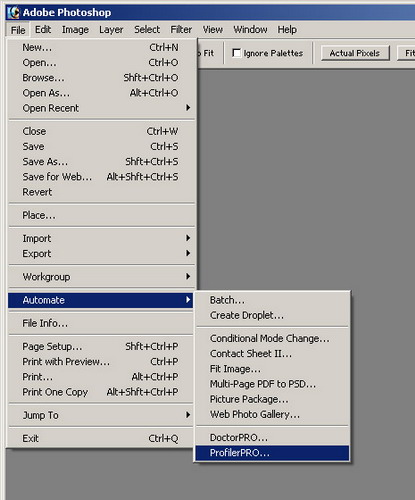
- เลือกรายการที่ 1 ในเมนูที่เปิดโหลดตารางเทมเพลต
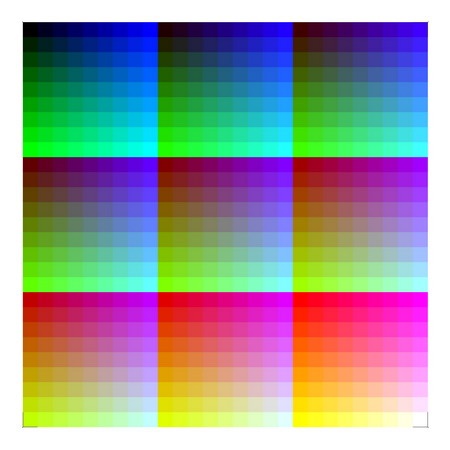
- พิมพ์ภาพปิดการแก้ไขสีและ ICM ในการตั้งค่าขั้นสูงของเครื่องพิมพ์การตั้งค่าความเร็วคุณภาพการพิมพ์ชนิดของกระดาษที่ใช้
- รายละเอียดที่พิมพ์โดยอุปกรณ์เจ็ทจะแห้งเป็นเวลาอย่างน้อย 3 ชั่วโมง,เวลาขึ้นอยู่กับชนิดของหมึกที่ใช้
- ปิดการแก้ไขสีของเครื่องสแกนเนอร์
- สแกนโปรไฟล์และบันทึก
- จากนั้นเปิด Adobe Photoshop;
- เลือกรายการสร้างโปรไฟล์จากตารางที่สแกน (D) ในเมนู ProfilerPro;
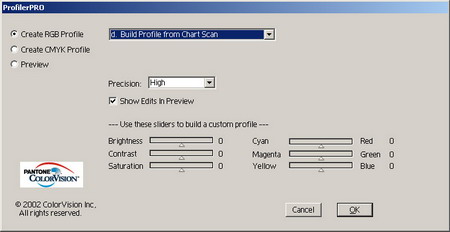
- บันทึกแม่แบบภายใต้ชื่อใด ๆ ;
- ตั้งค่าโปรไฟล์ที่จะใช้โดยเครื่องพิมพ์เริ่มต้น
เวลาหลักไม่ได้ตั้งค่า แต่รอให้โปรไฟล์พิมพ์แห้ง
ข้อเสียของวิธีการคือการพึ่งพาอาศัยคุณภาพของแม่แบบต่อสมรรถนะของเครื่องสแกนเนอร์ ถ้าเขามีสีที่ไม่ดีผลลัพธ์ที่ดีไม่สามารถทำได้
การปรับเทียบเครื่องพิมพ์อิงค์เจ็ทและเครื่องพิมพ์เลเซอร์ด้วยตัวเองค่อนข้างง่าย วิธีที่ง่ายที่สุดในการทำเช่นนี้ก็คือโปรแกรมอุปกรณ์ในตัว ใช้เวลานานในการติดตั้งโดยใช้สแกนเนอร์และปลั๊กอินพิเศษสำหรับ Photoshop การปรับการแสดงสีจะช่วยให้การพิมพ์มีคุณภาพมากขึ้น: การทับซ้อนและการบิดเบือนจะหายไปจากภาพถ่ายความชัดเจนของสำนักพิมพ์จะดีขึ้น แต่คุณควรใช้หมึกคุณภาพสูงบนอุปกรณ์อิงค์เจ็ท ถ้าติดตั้ง cissจำเป็นต้องตรวจสอบสถานะของหน้าสัมผัสของท่อเพื่อให้อากาศไม่ได้เข้าสู่ระบบ

/rating_off.png)











